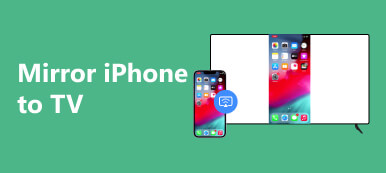Dzięki postępowi technologicznemu oglądanie multimediów i treści z urządzenia z systemem Android na dużym ekranie stało się łatwiejsze niż kiedykolwiek. Funkcja dublowania ekranu pozwala bezproblemowo przesyłać strumieniowo filmy, zdjęcia, a nawet gry z telefonu z systemem Android na telewizor. W tym artykule omówimy różne metody kopiowanie ekranu Androida na telewizorz łącznością Wi-Fi i bez niej.

Część 1. Jak skonfigurować funkcję dublowania ekranu na Androidzie i telewizorze
Nie wszystkie urządzenia z Androidem obsługują funkcję dublowania ekranu. Jednak większość nowoczesnych urządzeń ma wbudowaną funkcję tworzenia kopii ekranu, taką jak Smart View firmy Samsung lub Chromecast firmy Google. Przed kontynuowaniem ważne jest, aby sprawdzić, czy Twoje urządzenie obsługuje funkcję kopii lustrzanej ekranu.
Niektóre nowoczesne telewizory mają wbudowaną funkcję tworzenia kopii ekranu, podczas gdy inne wymagają dodatkowego sprzętu, takiego jak urządzenie do przesyłania strumieniowego lub klucz sprzętowy. Aby funkcja kopii lustrzanej ekranu działała, Twoje urządzenie z Androidem i telewizor muszą być podłączone do tej samej sieci. Przejdź do Ustawień na telefonie z Androidem i telewizorze, aby włączyć funkcję Screen Mirroring lub Cast Screen.
Część 2. Jak wykonać kopię lustrzaną Androida na telewizorze z Wi-Fi lub bez
W tej części udostępnimy pięć metod tworzenia kopii lustrzanej ekranu Androida na telewizorze, przy użyciu Wi-Fi i bez Wi-Fi. Czytaj dalej, aby dowiedzieć się, jak bez wysiłku wyświetlić ekran Androida na telewizorze.
Kopiowanie ekranu Androida na telewizor za pomocą Chromecasta
Jeśli Twój telewizor jest wyposażony w Chromecasta lub jest do niego podłączone oddzielne urządzenie Chromecast, możesz go używać do tworzenia kopii ekranu. Po prostu uruchom Strona główna Google aplikację na urządzeniu z Androidem, znajdź urządzenie Chromecast i dotknij Przesyłaj ekran przycisk.

Kopiowanie ekranu Androida na telewizor Samsung za pomocą funkcji Smart View
Smartfony Samsung są wyposażone w funkcję Smart View, dzięki której tworzenie kopii ekranu nie wymaga wysiłku. Uruchom aplikację Smart View na urządzeniu Samsung, wybierz telewizor Samsung spośród dostępnych urządzeń i dotknij przycisku kopii lustrzanej, aby nawiązać połączenie.

Kopiowanie ekranu z Androida na telewizor poprzez Miracast
Aby wyświetlić kopię lustrzaną urządzenia z systemem Android na telewizorze Smart TV za pomocą technologii Miracast, potrzebujesz zgodnego telewizora Smart TV lub urządzenia obsługującego technologię Miracast, na przykład klucza sprzętowego obsługującego technologię Miracast. Upewnij się, że Twoje urządzenie z Androidem obsługuje technologię Miracast. Większość urządzeń z Androidem 4.2 lub nowszym powinna mieć tę funkcję. Powinieneś sprawdzić, czy Twój telefon obsługuje tę funkcję, przechodząc do Ustawień, Wyświetlacz i Przesyłaj ekran.
Podłącz telewizor lub urządzenie obsługujące technologię Miracast do tej samej sieci Wi-Fi, co telefon z systemem Android. Przesuń palcem w dół od górnego ekranu, aby dotknąć Przesyłaj ekran lub podobna opcja. Twoje urządzenie wyszuka dostępne urządzenia, na które będzie można przesyłać treści. Znajdź na liście swój telewizor lub urządzenie obsługujące technologię Miracast i wybierz je. Po podłączeniu ekran Twojego urządzenia z systemem Android zostanie odzwierciedlony na telewizorze lub urządzeniu obsługującym technologię Miracast.
Zdobądź najlepsze aplikacje do tworzenia kopii ekranu z Androida na telewizor
W sklepie Google Play dostępnych jest wiele aplikacji innych firm, które to umożliwiają kopiowanie ekranu z telefonu z systemem Android na telewizor Smart TV. Niektóre popularne opcje obejmują Miracast Screen Mirroring, AllCast i AirScreen. Pobierz i zainstaluj wybraną aplikację do tworzenia kopii ekranu, a następnie wybierz telewizor jako miejsce docelowe kopii lustrzanej.

Kopiowanie ekranu Androida na telewizor bez Wi-Fi
Chociaż Wi-Fi jest najwygodniejszym sposobem odzwierciedlaj swojego Androida urządzenia do telewizora, nie zawsze jest to dostępne. W tej sekcji omówiona zostanie alternatywna metoda tworzenia kopii lustrzanej bez Wi-Fi.
Jednym z najprostszych sposobów wyświetlania obrazu z urządzenia z Androidem na telewizorze bez Wi-Fi jest użycie połączenia przewodowego za pomocą kabla HDMI. Sprawdź, czy Twoje urządzenie z Androidem obsługuje wyjście HDMI. Jeśli tak, do podłączenia urządzenia do telewizora potrzebny będzie adapter HDMI lub adapter MHL (Mobile High-Definition Link).

Użyj odpowiedniego kabla HDMI, aby podłączyć telewizor do urządzenia z systemem Android. Zmień źródło sygnału wejściowego w telewizorze na port HDMI, do którego podłączyłeś urządzenie z systemem Android. Po przełączeniu na właściwe źródło sygnału ekran Twojego Androida powinien zostać odzwierciedlony na telewizorze.
Najlepsza aplikacja do tworzenia kopii ekranu z Androida na PC
Kopiowanie ekranu z Androida na komputer jest przydatne przy udostępnianiu treści, grach, testowaniu i tworzeniu aplikacji i nie tylko. Aby wykonać kopię lustrzaną swojego urządzenia z Androidem na komputerze z systemem Windows, możesz polegać na łatwym w obsłudze Apeaksoft Lustro telefonu.

4,000,000 + Pliki do pobrania
Wykonaj kopię lustrzaną ekranu urządzenia z systemem Android na komputerze z systemem Windows 11/10/8/7.
Podłącz telefon do komputera za pomocą elastycznych opcji, Wi-Fi/kodu QR/kabla USB.
Kopiuj ekrany swojego iPhone'a i iPada na komputer w czasie rzeczywistym.
Uchwyć aktywność na Androidzie i iPhonie w wysokiej jakości obrazu i dźwięku.

Część 3. Często zadawane pytania dotyczące kopiowania ekranu Androida na telewizor
Co to jest kopia lustrzana ekranu w systemie Android?
Dublowanie ekranu to proces bezprzewodowego powielania ekranu urządzenia z systemem Android na większym ekranie, takim jak telewizor lub monitor. Umożliwia oglądanie treści na większym i bardziej wciągającym ekranie.
Jak wykonać kopię lustrzaną telefonu z Androidem na telewizorze Roku?
Aby wykonać kopię lustrzaną telefonu z Androidem na telewizorze Roku, połącz je z tą samą siecią Wi-Fi. Przejdź do Ustawień na telewizorze Roku i wybierz System, a następnie opcję Kopia lustrzana ekranu. Włącz funkcję dublowania ekranu w telewizorze.
Na telefonie z Androidem przesuń palcem w górę ekranu, aby otworzyć panel powiadomień. Poszukaj opcji Screen Mirroring lub Cast i dotknij jej. Powinna pojawić się lista dostępnych urządzeń, w tym Twój telewizor Roku. Wybierz telewizor Roku, z którym chcesz się połączyć.
Jak mogę wykonać kopię lustrzaną mojego Androida na Vizio TV?
W telewizorze Vizio przejdź do menu Wejście lub Źródło i wybierz opcję kopii lustrzanej ekranu. Nazwa tej opcji może się różnić w zależności od konkretnego modelu telewizora Vizio.
Na urządzeniu z Androidem przejdź do menu Ustawienia i wybierz opcję Podłączone urządzenia lub Wyświetlacz. Poszukaj opcji Cast lub Screen Mirroring i wybierz ją. Twoje urządzenie z Androidem wyszuka dostępne urządzenia, na które będzie można przesyłać treści. Wybierz swój telewizor Vizio z listy.
Wnioski
Kopia lustrzana ekranu z Androida na telewizor zapewnia prosty sposób udostępniania treści innym osobom lub korzystania z większego wyświetlacza dla ulubionych aplikacji, gier i filmów. Postępując zgodnie z pięcioma metodami opisanymi w tym poście, możesz łatwo przesłać ekran Androida na telewizor z Wi-Fi lub bez.